Vue3+TS+Vant3+Pinia怎么配置
推荐的IDE设置
VS Code + Volar
键入支持。TS中的vue导入
因为TypeScript无法处理的类型信息。vue导入,默认情况下,它们填充为通用vue组件类型。如果您只关注模板组件的道具类型,那么大多数情况下这是没问题的。然而,如果你想得到实际的道具类型。vue导入,您可以通过以下步骤启用Volar的接管模式:
1.运行扩展:从VS代码的命令调色板中显示内置扩展,查找TypeScript和JavaScript语言功能,然后右键单击并选择禁用(工作区)。当默认的 TypeScript 扩展被禁用时,接管模式会被自动启用。
2.通过从命令调色板运行Developer:Reload window重新加载VS代码窗口。
安装pnpm
#轻量级pnpm
稍微解释一下
pnpm的原理在于不会傻瓜式的无脑存储相应的副本,而是进行差异文件的比对,只会增加变化了的文件,相当于这些多个项目相同的部分都共享了一个版本的依赖。
这样的话,硬盘空间可以得到大量的缩减,同时加快了安装速度
说白了就是会比npm加载速度快很多
比如说安装一个依赖,就可以使用
npm install pnpm -g
你会发现比npm快的多的多。
pnpm install
一、安装vite
搭建vite
yarn create vite
安装依赖
npm i
启动项目
yarn dev
选择Vue3+TS的版本即可
二、安装pinia
npm add pinia@next
挂载Pinia
main.ts
import { createApp } from 'vue'
import './style.css'
import App from './App.vue'
import {createPinia} from 'pinia'
const pinia = createPinia()
const app = createApp(App)
// 挂载到 Vue 根实例
app.use(pinia)
createApp(App).mount('#app')局部引入Pinia
import { defineStore } from 'pinia'下面可以看个使用例子:
可以在对应的src下创建store/module/useCountStore.ts文件
具体内容如下:
useCountStore.ts
import { defineStore } from 'pinia'
//定义容器
//参数1:容器的id,必须唯一,将来pinia会把所有的容器挂载到根容器
//参数2:选项对象
//返回值是一个函数,调用得到容器实列
export const useMainStore=defineStore('main',{
//state类似于组件的data,用来存储全局状态的
//state必须是函数:这样是为了在服务端渲染的时候避免交叉请求导致的数据状态污染
//必须是箭头函数,这是为了TS更好的类型推导
state:()=>{
return{
count:100,
foo:'ber',
arr:[1,2,3]
}
},
//getters 类似于组件的computed,用来封装计算属性,有缓存功能
//和vuex中的getters没有区别
getters:{
// 方式一:这里的state就是上面的state状态对象,使用参数可自动推到出返回值的类型
count10(state){
return state.count+20
},
//方式二:getters也可使用this
//直接使用this,ts不会推导出返回值是什么类型,所以要手动标明返回值的类型
/* count10():number{
return this.count+20
}, */
// 方式三:传递参数,但不使用参数,直接用this,获取值也可,自动推出返回值类型(不推荐使用)
/* count10(state){
return this.count+20
} */
},
//类似于组件的methods, 封装业务逻辑,修改state
actions:{
//注意不能使用箭头函数定义actions:因为箭头函数绑定外部this,会改变this指向
//actions就是 通过this返回当前容器实例
// 这里的actions里的事件接受参数
// 这里的num:number为自定义参数,需要声明参数类型
changeState(num:number){
// this.count++;
this.count+=num
this.foo='hello!'
this.arr.push(4)
// 同理,actions里也可使用$patch
this.$patch({})
this.$patch(state=>{})
//在此注意:patch和普通多次修改的区别在原理上的区别是
// 1.涉及到数据响应式和视图更新,多次修改,修改几次视图就更新就更新几次
// 2.patch 批量修改 视图只更新一次,更有利于性能优化
}
}
})
//使用容器中的state
//修改 state
//容器中的actions的使用数据写好之后在组件中使用即可
<template>
<h4>Pinia基本使用</h4>
<p>{{mainStore.count}}</p>
<p>{{mainStore.arr}}</p>
{{mainStore.count10}}
<hr />
<p>解构mainStore后的渲染</p>
<p>{{count}}</p>
<p>{{foo}}</p>
<hr />
<p>
<van-button type="success" @click="handleChangeState">修改数据</van-button>
</p>
</template>
<script lang="ts" setup>
import { useMainStore } from "../../store/module/useCountStore";
import { storeToRefs } from "pinia";
const mainStore = useMainStore();
console.log(mainStore.count);
//可以直接解构mainStore,但是这样是有问题的,这样拿到的数据不是响应式的,是一次性的,之后count和foo的改变这里是不会变的
//Pinia其实就是把state数据都做了reactive处理了
// const { count,foo}=mainStore
//解决不是响应式的办法 官方的一个api storeToRefs
// storeToRefs的原理是把结构出来的数据做ref响应式代理
const { count, foo } = storeToRefs(mainStore);
const handleChangeState = () => {
// 数据的修改
// 方式一:最简单的方式,直接调用修改
mainStore.count++;
//方式二:如果要修改多个数据,建议使用$patch 批量更新
// 方式三:更好的批量更新的函数:$patch是一个函数,这个也是批量更新
// 这里的state index.ts里的state
mainStore.$patch((state) => {
state.count++;
state.foo = "hello!";
state.arr.push(4);
});
//方式四:逻辑比较多的时候封装到actions中做处理
mainStore.changeState(10);
};
</script>三、安装vant3
// 两种都可以 npm i vant npm i vant@next -s
安装插件
# 通过 npm 安装 npm i unplugin-vue-components -D # 通过 yarn 安装 yarn add unplugin-vue-components -D # 通过 pnpm 安装 pnpm add unplugin-vue-components -D
这个插件可以自动按需引入组件
基于vite项目配置插件
在vite.config.ts中配置
import vue from '@vitejs/plugin-vue';
import Components from 'unplugin-vue-components/vite';
import { VantResolver } from 'unplugin-vue-components/resolvers';
export default {
plugins: [
vue(),
Components({
resolvers: [VantResolver()],
}),
],
};引入组件
在mian.ts中引入vant组件
import { createApp } from 'vue';
import { Button } from 'vant';
const app = createApp();
app.use(Button);四、安装router4
npm install vue-router
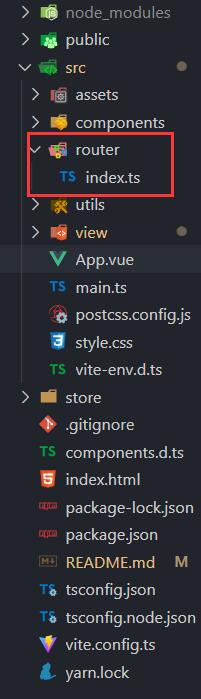
router/index.ts配置内容如下:
import { createRouter, createWebHistory,createWebHashHistory, RouteRecordRaw } from 'vue-router'
import Home from '../view/Home.vue';
const routes: Array<RouteRecordRaw> = [
{
path: '/',
name: 'index',
component: Home,
},
]
const router = createRouter({
history: createWebHashHistory(),
// history: createWebHistory(),
routes
})
export default router;main.ts配置项
import App from './App.vue' import router from './router/index' app.use(router).mount('#app')
App.vue
[外链图片转存失败,源站可能有防盗链机制,建议将图片保存下来直接上传(img-TOITHQne-1658887594763)(./src/assets/image/MDImg/router.png)]
五、安装axios
npm install axios pnpm install axios
这个封装可供参考
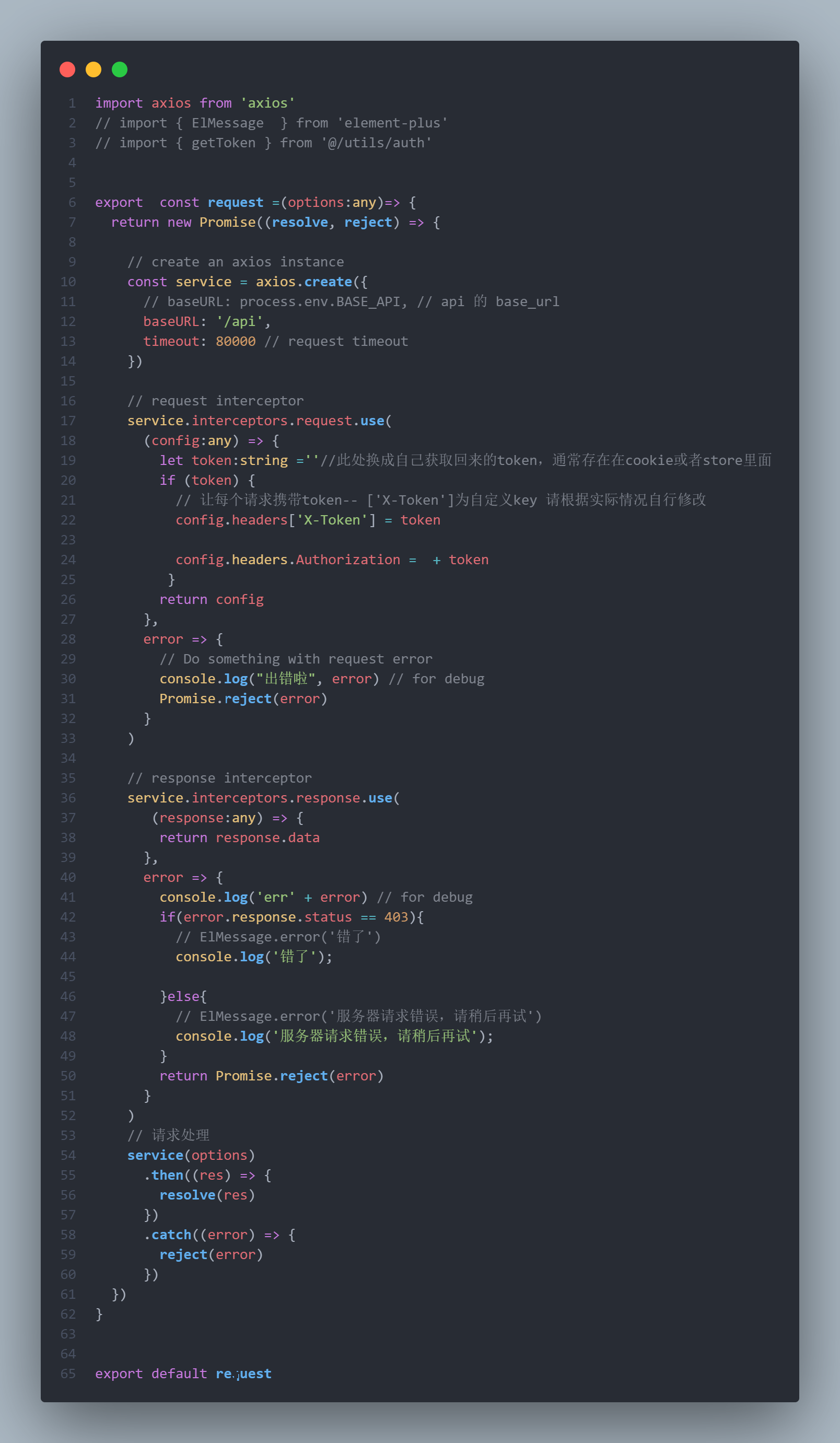
此处经过修改,以下方代码为准
import axios from 'axios'
// 创建axios
const service = axios.create({
// baseURL: '/api',
baseURL: 'http://xxx.xxx.xx.xxx/',
timeout:80000
});
// 添加请求拦截器
service.interceptors.request.use(
(config:any) => {
let token:string =''//此处换成自己获取回来的token,通常存在在cookie或者store里面
if (token) {
// 让每个请求携带token-- ['X-Token']为自定义key 请根据实际情况自行修改
config.headers['X-Token'] = token
config.headers.Authorization = + token
}
return config
},
error => {
// Do something with request error
console.log("出错啦", error) // for debug
Promise.reject(error)
}
)
service.interceptors.response.use(
(response:any) => {
return response.data
}, /* */
error => {
console.log('err' + error) // for debug
if(error.response.status == 403){
// ElMessage.error('错了')
console.log('错了');
}else{
// ElMessage.error('服务器请求错误,请稍后再试')
console.log('服务器请求错误,请稍后再试');
}
return Promise.reject(error)
}
)
export default service;service.ts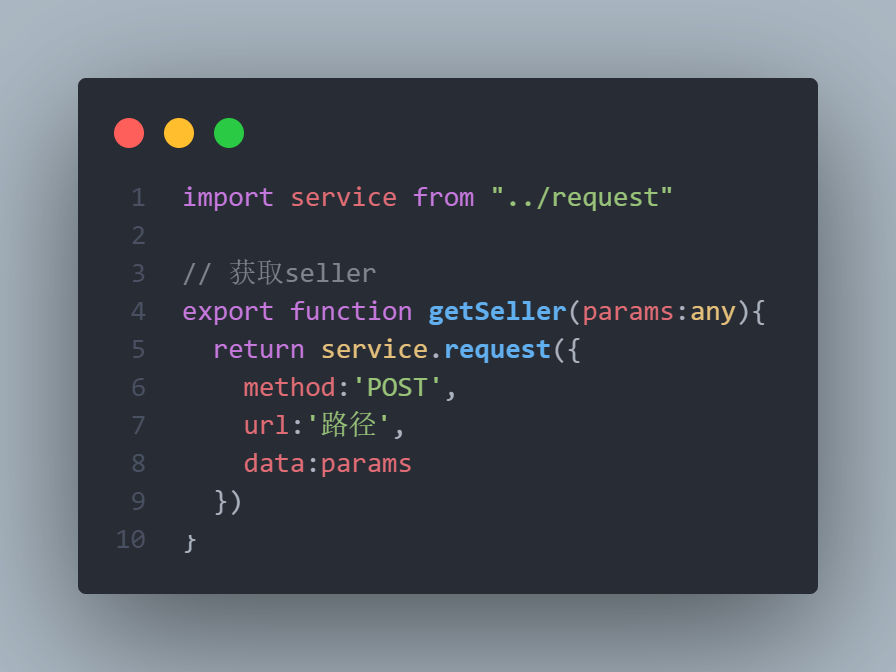
import {request} from '../request';
// 调用测试
export function getTest(params:any) {
return request({
url: '/xxxx',//此处为自己请求地址
method: 'get',
data:params
})
}之后在页面中调用
// 接口引入地址
import { getTest} from "../utils/api/service";
/* 调用接口 */
getTest('放入params参数').then(response => {
console.log("结果", response);
})
.catch(error => {
console.log('获取失败!')
});六、适配方案
postcss-pxtorem插件
用来将px转换成rem适配(意思就是你只需要填写对应的px值,就可以在页面上自动适配,不需要自己手动转rem。
npm install postcss-pxtorem
许多网民声称要新建postcss.config.ts文件。由于在vite中已经内置了这种写法,因此只需要在vite.config.ts文件中填写相应的配置即可。
amfe-flexible插件
设置基准值
npm i -S amfe-flexible
这两个插件是必备的,下面给出配置项
import { defineConfig } from 'vite'
import vue from '@vitejs/plugin-vue'
import Components from 'unplugin-vue-components/vite';
import { VantResolver } from 'unplugin-vue-components/resolvers';
import postcssImport from "postcss-pxtorem"
// https://vitejs.dev/config/
export default defineConfig({
plugins: [
vue(),
Components({
resolvers: [VantResolver()],
}),
],
server:{
host: '0.0.0.0'
},
// 适配
css: {
postcss: {
plugins: [
postcssImport({
// 这里的rootValue就是你的设计稿大小
rootValue: 37.5,
propList: ['*'],
})
]
}
}
})效果图: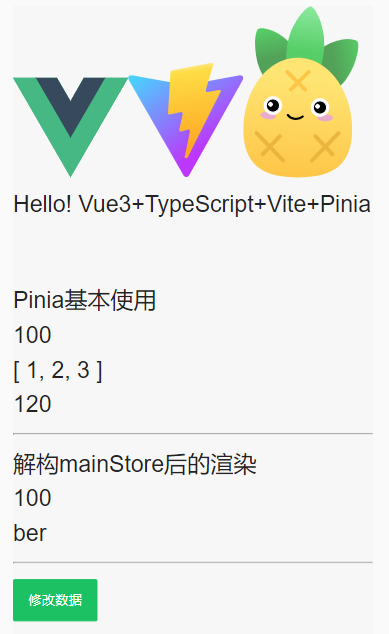
以上是Vue3+TS+Vant3+Pinia怎么配置的详细内容。更多信息请关注PHP中文网其他相关文章!

热AI工具

Undresser.AI Undress
人工智能驱动的应用程序,用于创建逼真的裸体照片

AI Clothes Remover
用于从照片中去除衣服的在线人工智能工具。

Undress AI Tool
免费脱衣服图片

Clothoff.io
AI脱衣机

Video Face Swap
使用我们完全免费的人工智能换脸工具轻松在任何视频中换脸!

热门文章

热工具

记事本++7.3.1
好用且免费的代码编辑器

SublimeText3汉化版
中文版,非常好用

禅工作室 13.0.1
功能强大的PHP集成开发环境

Dreamweaver CS6
视觉化网页开发工具

SublimeText3 Mac版
神级代码编辑软件(SublimeText3)
 vue3项目中怎么使用tinymce
May 19, 2023 pm 08:40 PM
vue3项目中怎么使用tinymce
May 19, 2023 pm 08:40 PM
tinymce是一个功能齐全的富文本编辑器插件,但在vue中引入tinymce并不像别的Vue富文本插件一样那么顺利,tinymce本身并不适配Vue,还需要引入@tinymce/tinymce-vue,并且它是国外的富文本插件,没有通过中文版本,需要在其官网下载翻译包(可能需要翻墙)。1、安装相关依赖npminstalltinymce-Snpminstall@tinymce/tinymce-vue-S2、下载中文包3.引入皮肤和汉化包在项目public文件夹下新建tinymce文件夹,将下载的
 vue3+vite:src使用require动态导入图片报错怎么解决
May 21, 2023 pm 03:16 PM
vue3+vite:src使用require动态导入图片报错怎么解决
May 21, 2023 pm 03:16 PM
vue3+vite:src使用require动态导入图片报错和解决方法vue3+vite动态的导入多张图片vue3如果使用的是typescript开发,就会出现require引入图片报错,requireisnotdefined不能像使用vue2这样imgUrl:require(’…/assets/test.png’)导入,是因为typescript不支持require所以用import导入,下面介绍如何解决:使用awaitimport
 Vue3如何实现刷新页面局部内容
May 26, 2023 pm 05:31 PM
Vue3如何实现刷新页面局部内容
May 26, 2023 pm 05:31 PM
想要实现页面的局部刷新,我们只需要实现局部组件(dom)的重新渲染。在Vue中,想要实现这一效果最简便的方式方法就是使用v-if指令。在Vue2中我们除了使用v-if指令让局部dom的重新渲染,也可以新建一个空白组件,需要刷新局部页面时跳转至这个空白组件页面,然后在空白组件内的beforeRouteEnter守卫中又跳转回原来的页面。如下图所示,如何在Vue3.X中实现点击刷新按钮实现红框范围内的dom重新加载,并展示对应的加载状态。由于Vue3.X中scriptsetup语法中组件内守卫只有o
 Vue3怎么解析markdown并实现代码高亮显示
May 20, 2023 pm 04:16 PM
Vue3怎么解析markdown并实现代码高亮显示
May 20, 2023 pm 04:16 PM
Vue实现博客前端,需要实现markdown的解析,如果有代码则需要实现代码的高亮。Vue的markdown解析库有很多,如markdown-it、vue-markdown-loader、marked、vue-markdown等。这些库都大同小异。这里选用的是marked,代码高亮的库选用的是highlight.js。具体实现步骤如下:一、安装依赖库在vue项目下打开命令窗口,并输入以下命令npminstallmarked-save//marked用于将markdown转换成htmlnpmins
 怎么使用vue3+ts+axios+pinia实现无感刷新
May 25, 2023 pm 03:37 PM
怎么使用vue3+ts+axios+pinia实现无感刷新
May 25, 2023 pm 03:37 PM
vue3+ts+axios+pinia实现无感刷新1.先在项目中下载aiXos和pinianpmipinia--savenpminstallaxios--save2.封装axios请求-----下载js-cookienpmiJS-cookie-s//引入aixosimporttype{AxiosRequestConfig,AxiosResponse}from"axios";importaxiosfrom'axios';import{ElMess
 Vue3复用组件怎么使用
May 20, 2023 pm 07:25 PM
Vue3复用组件怎么使用
May 20, 2023 pm 07:25 PM
前言无论是vue还是react,当遇到多处重复代码的时候,我们都会想着如何复用这些代码,而不是一个文件里充斥着一堆冗余代码。实际上,vue和react都可以通过抽组件的方式来达到复用,但如果遇到一些很小的代码片段,你又不想抽到另外一个文件的情况下,相比而言,react可以在相同文件里面声明对应的小组件,或者通过renderfunction来实现,如:constDemo:FC=({msg})=>{returndemomsgis{msg}}constApp:FC=()=>{return(
 vue3项目打包发布到服务器后访问页面显示空白怎么解决
May 17, 2023 am 08:19 AM
vue3项目打包发布到服务器后访问页面显示空白怎么解决
May 17, 2023 am 08:19 AM
vue3项目打包发布到服务器后访问页面显示空白1、处理vue.config.js文件中的publicPath处理如下:const{defineConfig}=require('@vue/cli-service')module.exports=defineConfig({publicPath:process.env.NODE_ENV==='production'?'./':'/&
 Vue3中怎么实现选取头像并裁剪
May 29, 2023 am 10:22 AM
Vue3中怎么实现选取头像并裁剪
May 29, 2023 am 10:22 AM
最终效果安装VueCropper组件yarnaddvue-cropper@next上面的安装值针对Vue3的,如果时Vue2或者想使用其他的方式引用,请访问它的npm官方地址:官方教程。在组件中引用使用时也很简单,只需要引入对应的组件和它的样式文件,我这里没有在全局引用,只在我的组件文件中引入import{userInfoByRequest}from'../js/api'import{VueCropper}from'vue-cropper&






